
See tarkvara hoiab teie draiverid töökorras ja hoiab teid kaitstuna tavaliste arvutivigade ja riistvaratõrgete eest. Kontrollige kõiki draivereid nüüd kolme lihtsa sammuga:
- Laadige alla DriverFix (kontrollitud allalaadimisfail).
- Klõpsake nuppu Käivitage skannimine leida kõik probleemsed draiverid.
- Klõpsake nuppu Draiverite värskendamine uute versioonide saamiseks ja süsteemi talitlushäirete vältimiseks.
- DriverFixi on alla laadinud 0 lugejaid sel kuul.
Üks suurimaid erinevusi Waze'i ja muu GPS-i navigatsioonitarkvara vahel on hoiatussüsteem.
Waze saab kasu kasutaja sisendsüsteemist, mis võimaldab pidevaid hoiatusi kiiruskaamerate, politsei, kiirushoiatuste ja muu kohta. Muidugi on olemas ka kiirusepiirang ja tavalised sõiduhoiatused.
Kuid paljud wazerid kurdavad, et helisignaalid ei tööta ja nad saavad visuaalseid värskendusi ainult ohtude kohta.
Kui olete sama probleemiga kokku puutunud, peaksite teadma paari asja.
Mida teha, kui Waze'i heliteatised alati ei toimi?
1. Üldised näpunäited

- Veenduge, et teie heli oleks sisse lülitatud. Valige Waze> Seaded> Hääl ja heli> Helid> valige Ainult märguanded või Sees.
- Suurendage rakenduse helitugevust.
- Kontrollige, kas teil on valitud Waze'i hääl.
- Sulgege ja taaskäivitage Waze rakendus. Lisaks saate oma seadme taaskäivitada.
- Kui Waze on ühendatud Android Auto või Apple CarPlay'ga, veenduge, et helitugevus oleks sobival tasemel ja puuduksid muud heli blokeerivad auto seaded.
2. Waze ei anna politseile märku
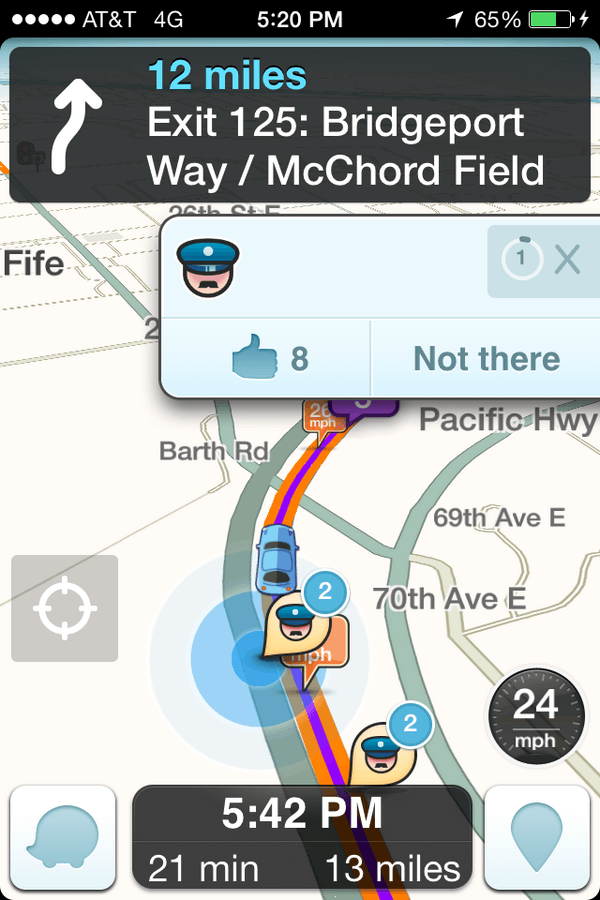
Kõigepealt veenduge, et märguanded oleksid sisse lülitatud ja helitugevus oleks sisse lülitatud.
Kui Waze ei anna politseile märku, on võimalik, et sellest teatati teisel pool teed. Sel juhul ei märka rakendus teid sellest.
Teine võimalik probleem võib olla asjaolu, et teil on häälekomplekti mittetäielik allalaadimine. Kui politsei heliklipp puudub teie häälekomplektist, siis te ei kuule märguandeid.
Selle parandamiseks peate looma ühenduse WiFi-ga ja muutma Waze'i häält. Laske sellel alla laadida ja seejärel vahetage tagasi oma vaikehäälele, mida kasutate, ja laske sellel täielikult uuesti alla laadida.
3. Waze ei anna kiiruskaameratele märku
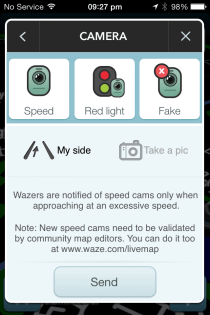
Kui Waze ei hoiata kiiruskaameraid ja punaste laternate kaameraid, peate kõigepealt teadma järgmist:
- Mis tahes teate saamiseks peab kaamera olema teie sõidusuunas.
- Waze teavitab teid kaamerast, kui see kehtib, see on teie sõidusuunas ja ületate kiirusepiirangut. Pidage meeles, et rakendus ei märka teid heli abil, kui olete kiirusepiirangust madalam.
- Viimane kaamera redigeerinud wazer lukustab selle oma kohale. Madalama astme kasutaja ei saa kaamerat muuta ega kustutada.
Kõige olulisem, mida peate meeles pidama, on see, et kaamera peab olema kinnitatud redaktori poolt ja saate helisignaale ainult siis, kui ületate selle kaamera kiirusepiirangut.
Kui teie häälhäire viited on rikutud, saate kliendi uuesti installida või vahemälu ja salvestusruumi tühjendada. Seda saate teha järgides samme:
- Minge oma Android-seadmes aadressile Seaded.
- Navigeerige Rakendused ja märguanded.
- Puudutage ekraani allosas valikut Vaadake kõiki rakendusi.
- Otsima Waze ja puudutage seda.
- Siis edasi Ladustamine.
- Puudutage Tühjendage vahemälu ja siis edasi TÜHJAS SÄILITAMINE. Kinnitage teipimisega Okei.
Pärast seda logige uuesti sisse Waze'i rakendusse ja kontrollige, kas märguanded töötavad korralikult.
Samu toiminguid saab teha ka siis, kui Waze'is pole üldse helisignaale või kui helitugevus on liiga madal, isegi kui seadme helitugevus on täielikult üles keeratud.
Enamik Waze'i heli- ja hoiatusprobleeme on põhjustatud valedest seadetest või rikutud helipakettidest. Vahemälu tühjendamine või rakenduse uuesti installimine peaks need probleemid lahendama.
Kui teil on muid ettepanekuid või küsimusi, jätke need julgelt allolevasse kommentaaride jaotisesse ja me kontrollime neid kindlasti.
LOE KA:
- Waze ei uuenda kaarte ja sõiduteavet
- Waze kaart kadus? Hankige see mõne lihtsa sammuga tagasi
- 7 parimat tasuta tarkvara laevastiku haldamiseks ja GPS-i jälgimiseks


